Cómo arreglar la configuración de accesibilidad de Android que se apaga automáticamente
El otro día tuve que iniciar sesión en un sitio web desde el navegador de mi teléfono. Típico de la mayoría de las personas, esperaba que mi administrador de contraseñas hiciera el trabajo de ingresar el nombre de usuario y la contraseña. Esperé pero nunca vi el aviso. Decepcionado como estaba, seguí adelante y entré manualmente.

Profundizando un poco más, descubrí que Dashlane, mi administrador de contraseñas favorito, estaba deshabilitado en la configuración de accesibilidad. Tuve que encenderlo de nuevo. Eso me hizo pensar. ¿Por qué pasó esto? ¿Qué pudo haber salido mal?
Bueno, parece que hay muchas formas de solucionar el problema de accesibilidad de Android. Pero antes de buscar formas de solucionarlo, debe comprender por qué sucede esto en primer lugar.
¿Qué son los servicios de accesibilidad?
El servicio de accesibilidad de Android es principalmente para usuarios con discapacidades operaciones telefónicas estándar fácil. Por ejemplo, la función TalkBack integrada se puede usar para leer el contenido de la pantalla en voz alta. Todo lo que necesita hacer es tocar la pantalla.
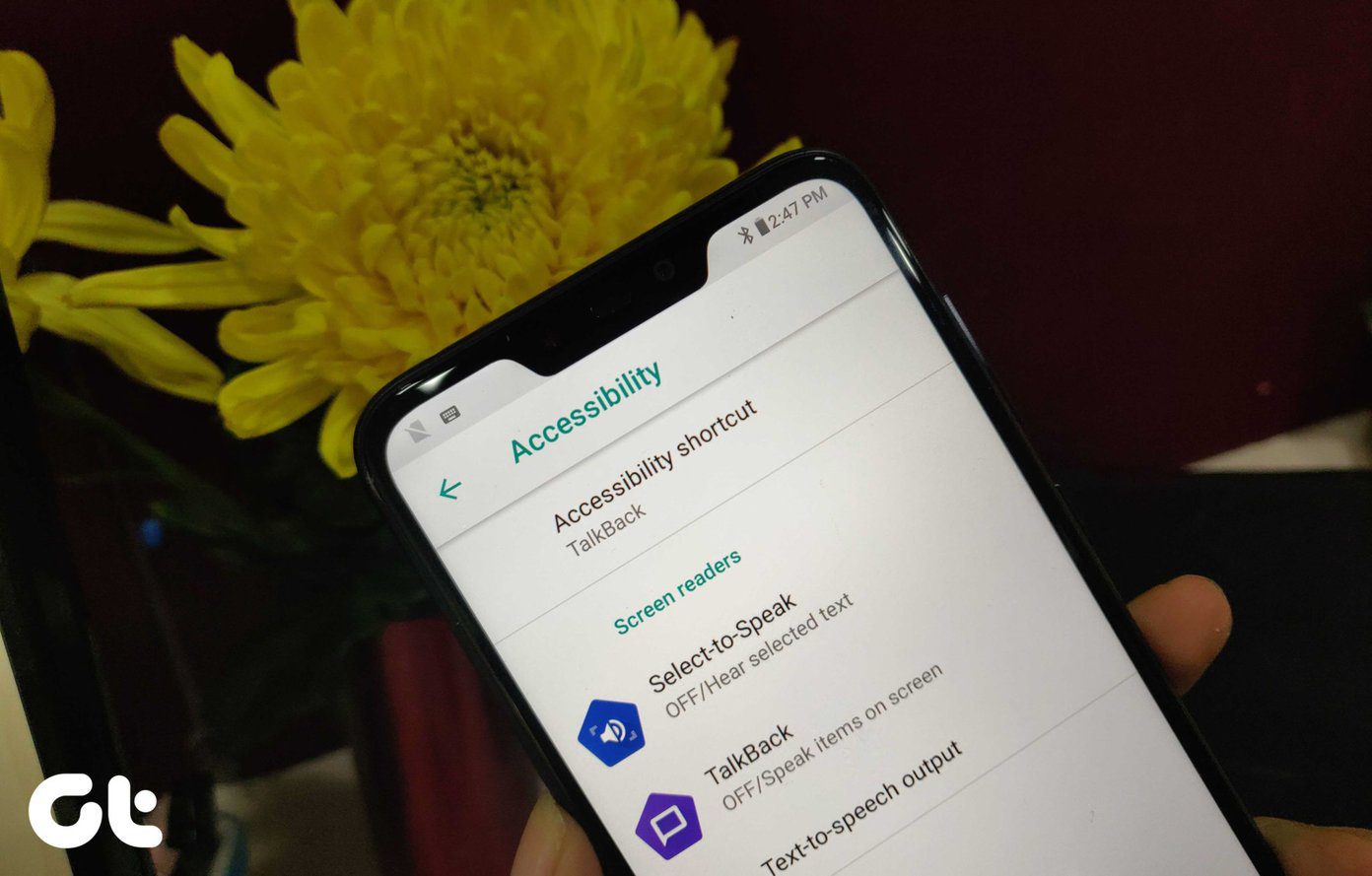
Dado que este servicio permite que las aplicaciones cambien el comportamiento de las aplicaciones y los servicios ya instalados, las aplicaciones como Dashlane han aprovechado este servicio para explorar diferentes situaciones, como autocompletar, bloquear aplicaciones, mostrar contenido en otras aplicaciones o leer contenido en la pantalla. Por supuesto, aplicaciones como Dashlane, LastPass, Universal Copy necesitan acceso a los servicios de accesibilidad integrados para hacer su trabajo.
Lee También Cómo Crear Un Código QR En 7 Sencillos Pasos
Cómo Crear Un Código QR En 7 Sencillos Pasos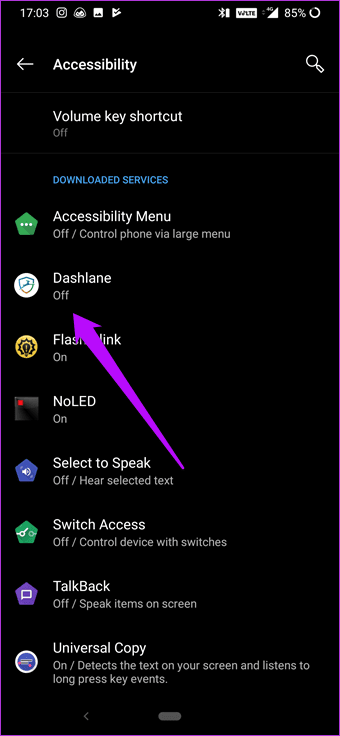
Sin embargo, este servicio no funciona como se esperaba todo el tiempo. A menudo, simplemente cuelga, atrapándote en el medio. Esto puede suceder debido a una configuración de Android que deshabilita los servicios o debido a los protocolos de seguridad definidos por el fabricante del dispositivo.
Cómo arreglar la configuración de accesibilidad de Android
La configuración del teléfono puede diferir de un dispositivo a otro dependiendo de su marca o construcción. Si no puede encontrar la opción directamente, simplemente búsquela en la configuración. Esta opción debería aparecer casi al instante.
1. Comprobar la optimización de la batería
Las aplicaciones consumen más energía cada día y el sistema Android cierra cualquier aplicación que consuma más energía de la que debería. Entonces, una de las primeras soluciones es mirar el menú de optimización de la batería. Para la mayoría de los dispositivos, la opción está disponible en Batería o Energía. Todo lo que tiene que hacer es tocar Optimización de la batería, seleccionar aplicaciones y tocar No optimizar.
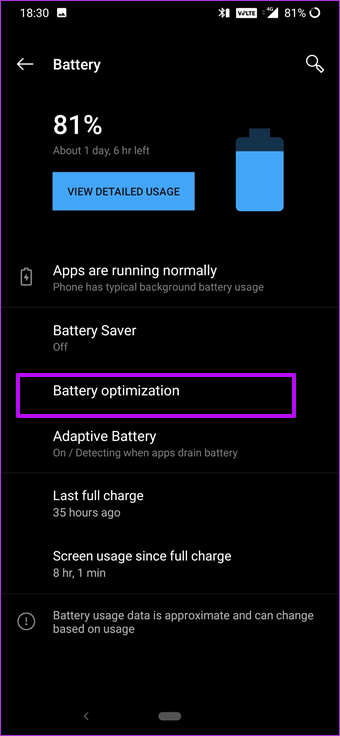
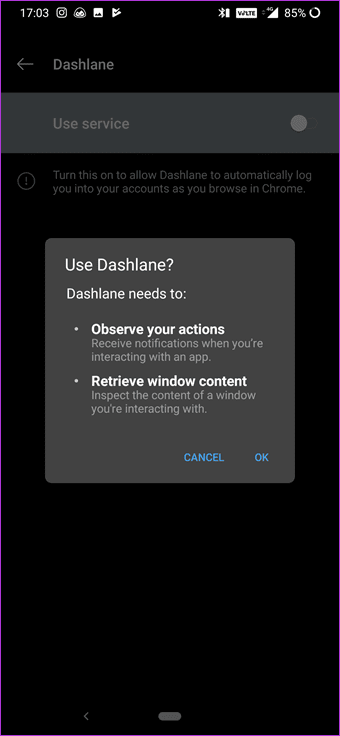
También puede ir al administrador de aplicaciones, seleccionar la aplicación y acceder a las opciones de batería desde allí. En la mayoría de los casos, esta configuración suele ser la principal culpable y los cambios anteriores pueden ayudarlo a evitarlo.
2. Desactivar ahorro de batería
De lo contrario, puede intentar verificar si el ahorro de batería de su teléfono se ha activado. En la mayoría de los teléfonos, la opción de ahorro de batería desactiva los servicios de accesibilidad, lo que hace que las aplicaciones sean inútiles.

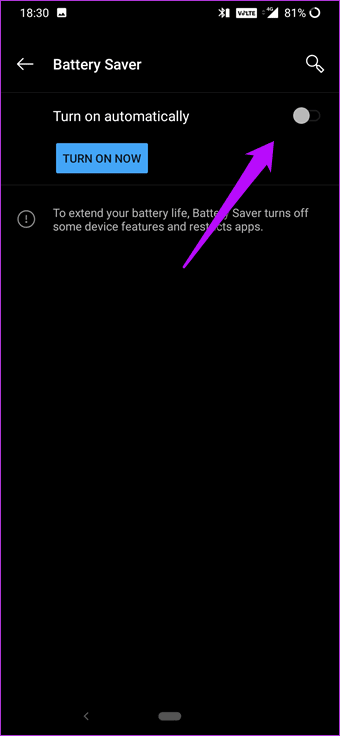
Como se indicó anteriormente, la opción de desactivación está disponible en la configuración de la batería. O, si eres usuario de Samsung, puedes acceder a él a través del menú de Configuración rápida.
Lee También No Hay Altavoces Ni Auriculares Conectados: Métodos Para Solucionarlo
No Hay Altavoces Ni Auriculares Conectados: Métodos Para Solucionarlo3. Bloquear aplicaciones
Suponiendo que las configuraciones de ahorro de batería y optimización de la batería no sean los principales culpables, lo siguiente que debe tener en cuenta es el administrador de tareas. Es probable que el administrador de tareas elimine estas aplicaciones en cuestión.

Entonces, para arreglar las cosas, bloquee la aplicación en el administrador de tareas. Si su teléfono ejecuta Android 9.0 Pie, puede deslizar hacia arriba desde la parte inferior de la pantalla para activar la descripción general y desplazarse horizontalmente hasta que vea la aplicación. Ahora toque el menú de tres puntos y toque Bloquear.
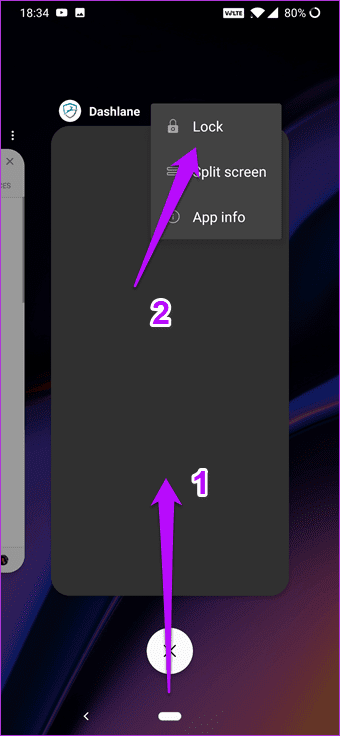
En Android 8.0 Oreo, puede mantener presionada la aplicación en el menú Ver para bloquear la aplicación. Esta característica, lo que la palabra implica, bloquea su aplicación y evita que el sistema la elimine y permanecerá en la sección Descripción general hasta que la desbloquee.
4. Habilitar la administración de dispositivos
Una vez hecho esto, ahora es el momento de echar un vistazo al menú Administración de dispositivos. Las aplicaciones con privilegios de administración de dispositivos permanecen en la memoria y rara vez se desactivan en la configuración de accesibilidad.
Primero, asegúrese de que su aplicación tenga privilegios de administración de dispositivos. Aplicaciones como Dashlane y LastPass no necesitan este permiso. Entonces, si tiene problemas con estos dos, omita este paso.
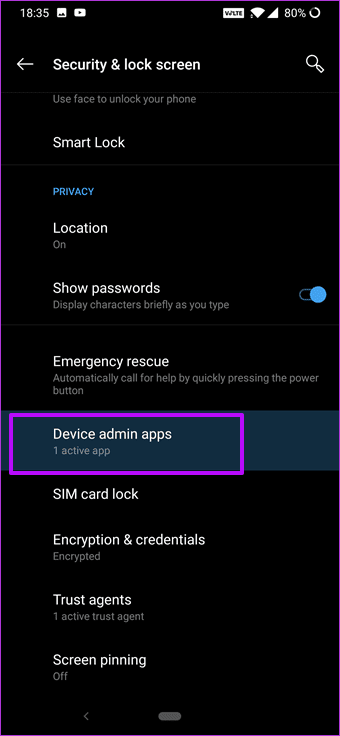
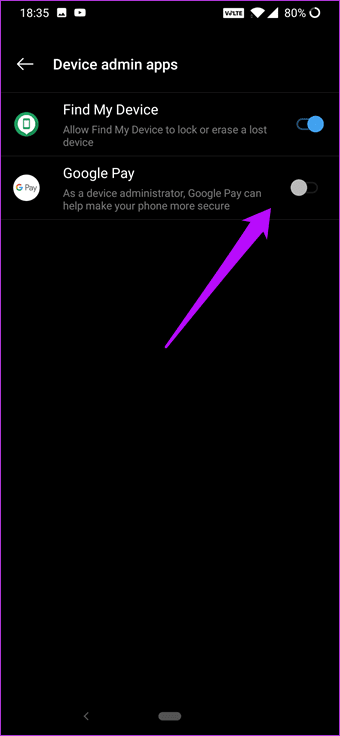
De lo contrario, vaya a la configuración de seguridad de su teléfono y busque Administración de dispositivos. Una vez que lo hayas localizado, tócalo para ver una lista de aplicaciones compatibles. Después de identificar la aplicación, encienda el interruptor.
Lee También Cómo Recuperar La Contraseña De Windows 10
Cómo Recuperar La Contraseña De Windows 10anotar
5 Samsung KNOX
Puede probar todas las configuraciones anteriores, pero desafortunadamente para los usuarios de Samsung, existe una función malvada necesaria llamada Samsung KNOX. Aunque proporciona cifrado a nivel de chip, se sabe que este servicio de seguridad deshabilita y deshabilita los servicios de accesibilidad.
Sácale el máximo partido a tu teléfono
Probé tanto el truco de optimización de la batería como el truco de bloqueo de la aplicación para solucionar este problema y, afortunadamente, funcionó de maravilla para mí. Hasta ahora, Dashlane ha vuelto a la normalidad y funciona como se esperaba y no tuve que activar la función manualmente. Estos trucos también deberían hacer el trabajo por ti.
¿Te funcionó algún otro truco además de los anteriores? En caso afirmativo, compártalos en la sección de comentarios a continuación.
 SpyHunter 5. Usabilidad, Efectividad Y Confiabilidad
SpyHunter 5. Usabilidad, Efectividad Y ConfiabilidadSi quieres conocer otros artículos parecidos a Cómo arreglar la configuración de accesibilidad de Android que se apaga automáticamente puedes visitar la categoría Informática.

TE PUEDE INTERESAR